Video Enhancer怎么用?Video Enhancer教程,Video Enhancer汉化版,Video Enhancer1.9.6,Video Enhancer是一款提升视频质量的软件.采用大量的VirtualDub滤镜和附加编码重新压缩的视频处理,将马赛克进行还原。
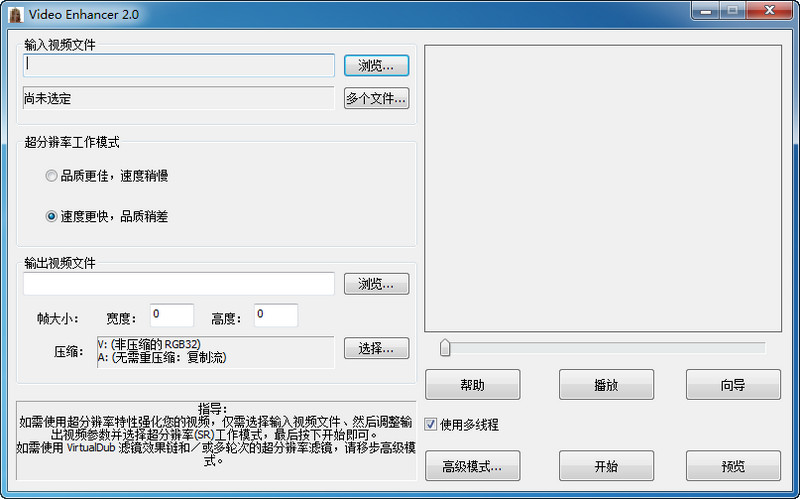
Video Enhancer软件主要特色
马赛克去除工具是一款提升视频质量的软件。采用大量的VirtualDub滤镜和附加的编码器重新压缩的视频处理,将马赛克进行还原。
该软件可将电影中打码部分做最大程度的还原,去除电影中除遮挡你想看见的地方,让你欣赏**电影。
Video Enhancer软件功能
不少电影或者视频的人物头像位置都打了“马赛克”,也有一些视频因为压缩质量的问题早成出现“马赛克”,有时我们需要处理一下,把“马赛克”去除掉,找了好久都没找到好用的,不过还好,终于找到了,Video Enhancer这款专业的电影视频去马赛克工具,试用了一下的确很不错,发布出来与大家分享。
Video Enhancer 是一款提升视频质量的软件。采用大量的VirtualDub滤镜和附加的编码器重新压缩的视频处理,将马赛克进行还原本软件100%无毒,请放心使用~!本版本已经完美破解,无需原版!
Video Enhancer怎么用
Video Enhancer怎么用,Video Enhancer教程如下:
1、启动Video Enhancer,进入Video Enhancer的主界面
2、在输入视频文件的右下方有一个浏览按钮,点击浏览,选择要处理的视频
3、在浏览的下面有一个多文件,意思是Video Enhancer可以同时处理多个视频文件,单击多文件,添加其它要处理的文件4、单击添加,选择其它的要处理的文件,然后单击确定,回到主界面:
5、接下来有一个超分辨率模式,如果你的电脑配置还行的话,选择上面的质量优先模式,否则选择下面的速度优先。这是视频处理过程的不同插值计算方法。
6、在输出文件的右下面的浏览,是让你选择处理好的文件存放路径,最好选择一个空间比较大的地方,因为输出的AVI占用磁盘空间比较大,具体要看不同的编码。
7、再下面的帧大小就是分辨率的设置,不同的文件需求,要设置不同大小。注意要设定合适的比例,否则画面会变形的,如果你不知道比率,可以使用高级模式(主界面的右边部分,左边下面的简单模式与高级模式转换按钮),选择超分辨率,有一个;保持纵横比,勾选。
看到红色矩形框框住的吗?选择它。
9、选定后,单击右边的配置,encode表示编码,也就是视频处理符合什么标准,下面是你可以选择的标准:width=550 height=385 fourcc是你处理好的视频用播放器播放,需要什么解码器。<br>mode指的是压缩模式,使用恒定比率还是使用其它的方式。<br>我们选择第一个恒定比率,下面就会出现比特率的设置,bitrate就是比特率的意思。
10、设置好后,再进行音频设置,根据你对音频的要求,选择相应的声音品质。<br>11、Video Enhancer的功能强大还在于有很多相关的VD滤镜,进入到高级模式中就会有很多滤镜,只要选择VD滤镜,就会出现滤镜选项,这些设置好后,就可点开始了。
特别注意
解压后按顺序,在db目录下,请先运行“绿化.bat”,再运行主程序VideoEnhancerchs.exe即可!!运行主程序会提示无法加载皮肤组件,请点击继续。
序列号
邮 箱:jpots@email.com
序 列 号:6BA72B78585852478086270460D4AB8CE70E6FF72D5467C2
提醒:此马赛克去除工具已汉化,保证无毒。使用时会联网寻找解码器,安装即可,马赛克转换之后,原来的视频文件会变大一些。
∨ 展开

 万彩动画大师pc版
万彩动画大师pc版 会声会影免费版
会声会影免费版 歌叽歌叽Mac版
歌叽歌叽Mac版 歌叽歌叽最新版
歌叽歌叽最新版 幻动创生软件
幻动创生软件 premiere助手
premiere助手 配音神器pc端
配音神器pc端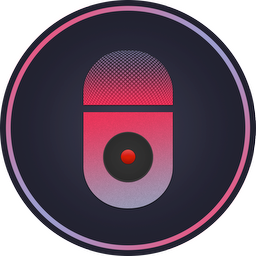 TunesKit Audio Capture
TunesKit Audio Capture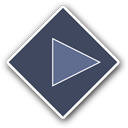 MadTracker
MadTracker 风云录音大师
风云录音大师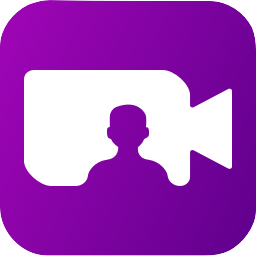 来画视频最新版
来画视频最新版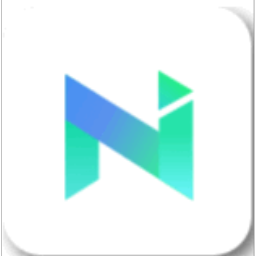 NaturalReader
NaturalReader 朝浩起点配音
朝浩起点配音 好易迅配音专家
好易迅配音专家 猎狗视频生成器
猎狗视频生成器 小雨屏幕录制软件
小雨屏幕录制软件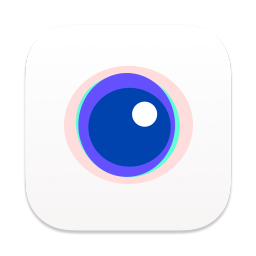 零泉
零泉 微信聊天生成器
微信聊天生成器 一键生成抖音聊天视频
一键生成抖音聊天视频 剪映备份大师
剪映备份大师 去水印软件
去水印软件 图片去水印大师免费版
图片去水印大师免费版 全能王去水印软件
全能王去水印软件 Enscape 3D破解(去水印无限试用)
Enscape 3D破解(去水印无限试用) 图片去水印免费软件
图片去水印免费软件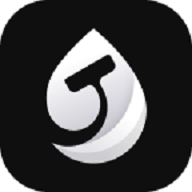 牛学长去水印工具
牛学长去水印工具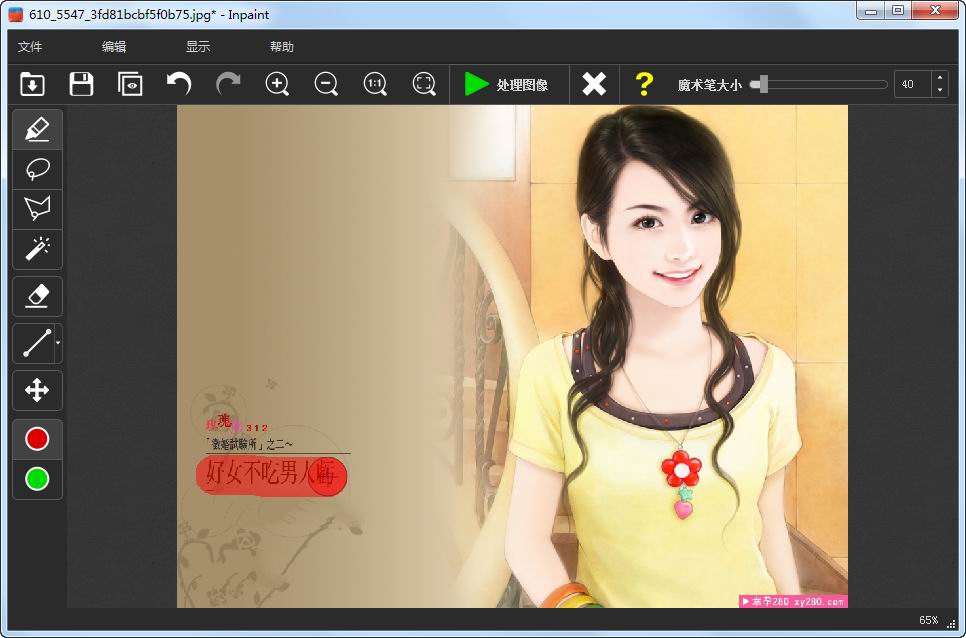 图片去水印(Inpaint)中文特别版
图片去水印(Inpaint)中文特别版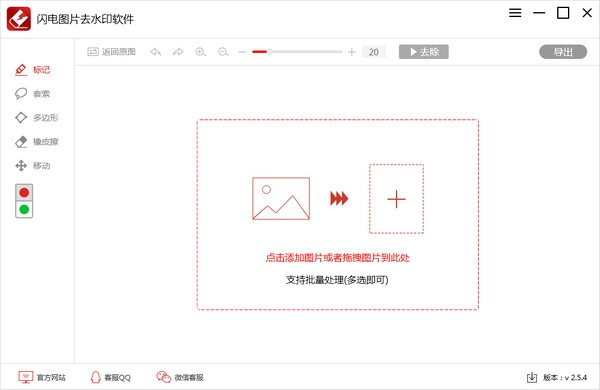 闪电图片去水印软件
闪电图片去水印软件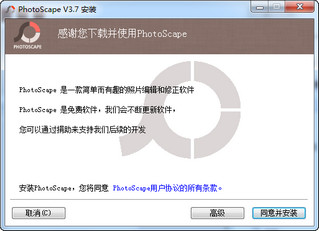 Photoscape中文版(证件照排版神器)
Photoscape中文版(证件照排版神器) 图片加水印
图片加水印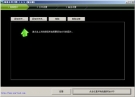 批量水印大师
批量水印大师 TSR Watermark Image(图像水印添加软件)
TSR Watermark Image(图像水印添加软件) 批量加水印助手
批量加水印助手 速尚图片添加水印大师
速尚图片添加水印大师 My Watermark(简易图像添加水印)
My Watermark(简易图像添加水印) 图片批量水印添加工具
图片批量水印添加工具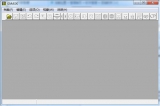 图片马赛克去除工具电脑版
图片马赛克去除工具电脑版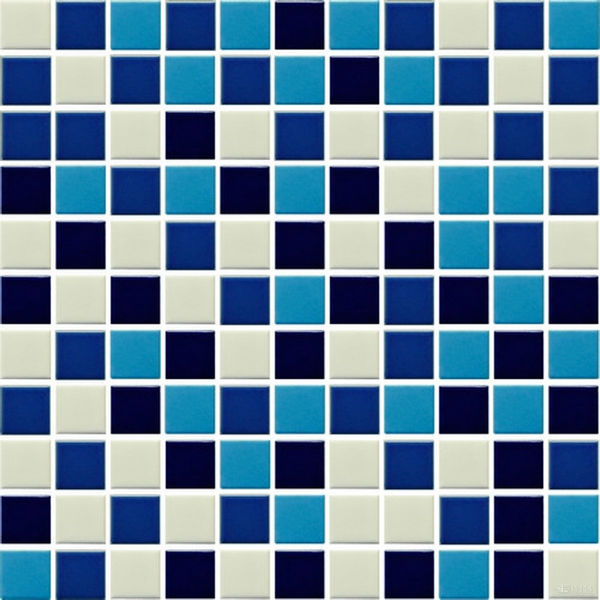 马赛克视频助手
马赛克视频助手 Redacted for mac
Redacted for mac 盛世马赛克去除工具
盛世马赛克去除工具 创易马赛克去除器
创易马赛克去除器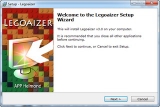 Legoaizer+ 马赛克图片软件
Legoaizer+ 马赛克图片软件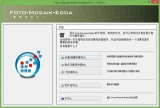 Foto Mosaik Edda 蒙太奇马赛克拼图制作软件
Foto Mosaik Edda 蒙太奇马赛克拼图制作软件 视频马赛克解码器
视频马赛克解码器 会声会影12破解 32位/64位附序列号
会声会影12破解 32位/64位附序列号 作曲大师五线谱经典版 永久免费版
作曲大师五线谱经典版 永久免费版 混录天王免费版 4.93 Build 1530 白金版
混录天王免费版 4.93 Build 1530 白金版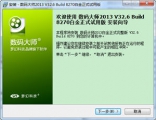 数码大师2010免费版 32.9Build 8300 正式版
数码大师2010免费版 32.9Build 8300 正式版 西贝柳斯打谱软件 7.1.2 最新版
西贝柳斯打谱软件 7.1.2 最新版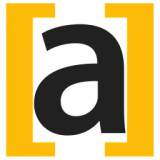 Arctime 0.8.7.0 windows电脑版
Arctime 0.8.7.0 windows电脑版 展视V课堂 3.7.5.2 免费版
展视V课堂 3.7.5.2 免费版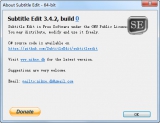 Subtitle Edit 3.4.4 免费版
Subtitle Edit 3.4.4 免费版